iTunes
- 1 transferencia de archivos de iTunes
- 1.1 iPad a iTunes
- 1.2 iPhone a iTunes
- 1,3 iTunes a ordenador
- 1.4 vídeo a iTunes
- 1.5 Podcast desde el iPhone a iTunes
- 1,6 iTunes musica para pendrive
- 1.7 unidad flash música a iTunes
- 1.8 Google música a iTunes
- 1.9 no compra música a iTunes
- 1.10 duro música a iTunes
- 1.11 spotify música a iTunes
- 1.12 YouTube música a iTunes
- 1.13 Video en YouTube de a iTunes
- 1.14 torrent de a iTunes
- 1.15 Rapsodia de a iTunes
- 1.16 Pandora de a iTunes
- 1,17 iTunes música al ordenador
- 1,18 iTunes música a Nexus
- 1.19 iPod Shuffle música a iTunes
- 1,20 iTunes música para iPhone
- 1.21 iPod Touch música a iTunes
- 1.22 iPod Nano música a iTunes
- 1.23 iPod clásico música a iTunes
- 1,24 Divx de a iTunes
- 2 iTunes para Android
- 2,1 iTunes para Android
- 2,2 iTunes a Android
- 2.3 música de Android con iTunes
- 2.4 música de iTunes a Android
- 2,5 iTunes música para Samsung
- 2,6 iTunes música HTC
- 2,7 iTunes Radio para Android
- 2,8 iTunes Remote para Android
- 2.9 vigilar iTunes películas en Android
- 3 iTunes Playlist
- 3.1 reproducción desapareció
- 3.2 lista de reproducción al iPod
- 3.3 lista de reproducción al iPhone
- 3.4 compartir listas de reproducción
- 3.5 Exportar lista de reproducción
- 3.6 copiar listas de reproducción
- 3.7 lista ubicación
- 3,8 iTunes y lista de reproducción inteligente
- 3.9 lista de reproducción para disco duro
- 4 biblioteca de iTunes
- 4,1 iTunes biblioteca desapareció
- 4.2 reducir su biblioteca de iTunes
- 4.3 fix iTunes Library
- 4.4 analizar la biblioteca de iTunes
- Juego 5 en iTunes
- 5.1 MP4 a iTunes
- 5.2 jugar WMV en iTunes
- 5.3 M4V para iTunes
- 5.4 WAV de a iTunes
- 5.5 movimientos a iTunes
- 5.6 Flv a iTunes
- 6 iTunes problemas de sincronización
- 7 consejos y trucos
- 7.1 alternativas para iTunes
- 7.2 hacer iTunes más rápido
- 7.3 Mostrar Letras de canciones
- 7.4 iTunes gratis visualizadores
- 7.5 ver iTunes películas en TV
- 7,6 iTunes Plugins
- 7.7 eliminar duplicados en iTunes
- 7.8 la etiqueta canciones en iTunes
- 7.9 agregar metadatos en iTunes
- 7,10 iTunes Letras Widgets para Mac
- 7.11 importar múltiples letras en iTunes
- 7.12 importar iTunes a Winamp
- 7.13 cambiar iTunes piel
- iTunes12 7.14
- 7,15 iTunes temporizador
- 7,16 iTunes Inicio compartir
- 7.17 EPUB cubierta vía iTunes
- 7.18 iTunes gratis pieles
- 8 iTunes Backup & recuperación
Cómo transferir música desde unidad Flash a iTunes
Como unidades flash convertido en populares para compartir y transferir archivos, uno puede encontrar con las pistas más calientes que necesitan transferir a iTunes pero sin saber cómo. iTunes es una gran manera de almacenar sus archivos de medios con su capacidad para ordenar tus álbumes y artistas de una manera más ordenada. Por esta razón, muchas personas quieren transferir música de su impulsión del flash al iTunes.
De hecho, iTunes no soporta todos los formatos de música. Formatos que soporta iTunes es; MP3, AAC, M4A, WAV, M4R, M4B, AIFF o AIF, de las cuales puede copiarlos directamente a iTunes.
Así que, básicamente, canciones en un pendrive se pueden dividir en dos tipos: iTunes compatibles unos y iTunes los incompatibles. canciones compatible iTunes pueden añadirse directamente a la biblioteca de iTunes. música incompatibles no se puede importar a iTunes en todos. Para alcanzar su meta, usted debe intentar una solución. En el siguiente, 2 soluciones se proporcionan para que transferir toda la música (todos los formatos) desde una unidad flash a una molestia de la biblioteca de iTunes libremente.
Video Tutorial sobre el uso de iPad como disco duro externo
Solución 1. Transferir iTunes admite canciones desde una unidad Flash a la biblioteca de iTunes
Cuando tus canciones estan en MP3, AAC, M4A, WAV, AIF, AIFF, M4R y M4B, directamente se puede añadir a su biblioteca de iTunes.
Paso 1:
Conecte el pendrive al ordenadorInserte su unidad flash en un puerto USB de tu ordenador con la música compatible que desee transferir.
Paso 2:
Lanzamiento de iTunesHaga doble clic en el icono de iTunes para lanzarlo y seleccione 'Preferencias' que se pueden encontrar en la ' edición "menú.
Ir a "Preferencias avanzadas" haciendo clic en "Avanzado" dos opciones que deban comprobarse en esta opción:
1) mantener iTunes que media carpeta organiza
2) copiar archivos a la carpeta de Media iTunes al añadir a la biblioteca.
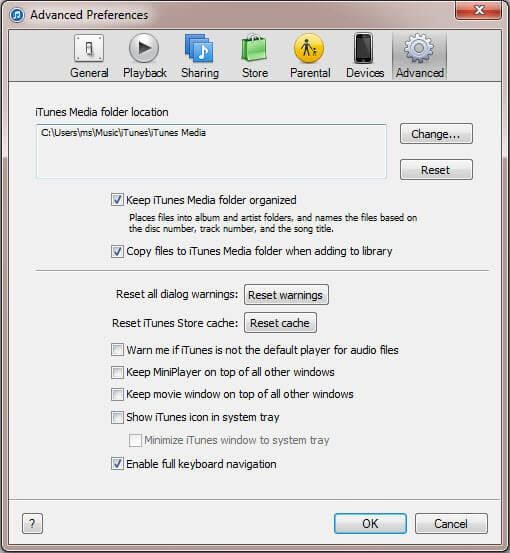
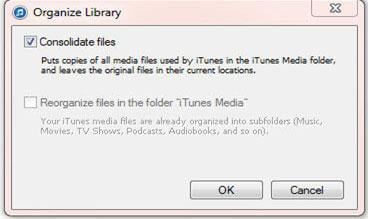
Paso 3:
Transferir música desde la unidad flash a iTunes.
En el menú de iTunes, seleccione "Archivo", luego "Añadir archivo a biblioteca" o "Añadir carpeta a biblioteca" que depende de lo que usted quiere.
Navegar por el ordenador para encontrar su unidad flash, debe ser visible en "Mi PC". Elegir las canciones o la carpeta con música para importarlo a la biblioteca de iTunes desde el pendrive.
Como alternativa, puede abrir su unidad flash, seleccione la carpeta con la música que desea importar, copiar, en iTunes, mientras que en la ventana de música, seleccione "Edit" luego "pegar" o canciones.
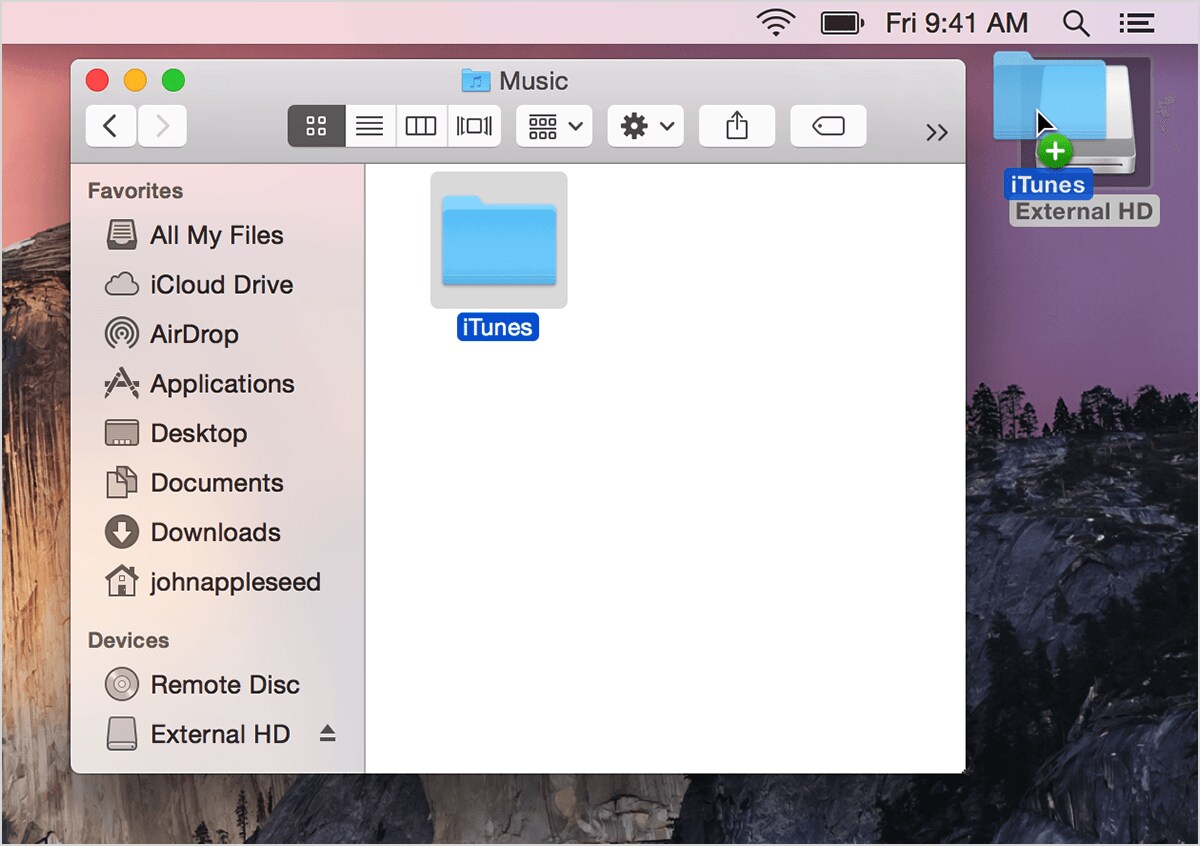
El proceso no debe tomar mucho aunque dependerá de la cantidad de canciones que va a importar, cuanto más, cuanto más podría tomar.
Solución 2. Transferir iTunes todas Songs(compatible/Incompatible) de pendrive a biblioteca iTunes
Hay otra forma de transferencia de iTunes admite canciones desde una unidad Flash a la biblioteca de iTunes fácilmente con el software wondershare TunesGo.
Desafortunadamente, si no son canciones en su unidad flash en el mencionado iTunes formatos, debe utilizar esta herramienta profesional "TunesGo" para transferirlos a una biblioteca de iTunes. Aquí, hablo acerca de cómo transferir estas canciones incompatibles de iTunes desde el pendrive a una biblioteca de iTunes.
Paso 1:
Descargar e instalar TunesGoHaga clic en el botón Descargar para obtener el paquete de instalación de TunesGo e instalarlo en la computadora. Separado TunesGo (Windows) y TunesGo (Mac) están disponibles ahora. Elegir la versión correcta para su computadora.
Paso 2:
Conecte la unidad flashConecte la unidad flash con música de importar a iTunes en su ordenador insertando en el puerto USB de su computadora.

Paso 3:
Convertir música compatible iTunes a MP3 con TunesGo si es necesario.Desde la izquierda de la ventana principal de TunesGo, puedes ver un artículo de 'Media'. Haga clic para mostrar la ventana de 'Música'. En la ventana de 'Música', seleccione 'Añadir carpeta' o 'Add File' haciendo clic en el triángulo debajo de 'Agregar'. Y entonces te busque equipo para importar música desde la unidad flash. Durante el proceso, un mensaje aparecerá, le pedirá para convertir canciones en su formato de dispositivo compatible de Apple. Haga clic en 'Sí' para activar la conversión.
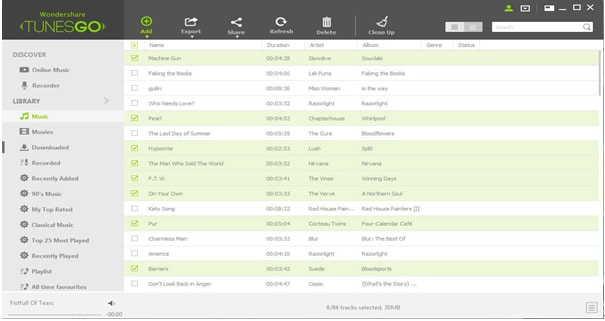
Paso 4:
Transferir la música soportada y la música se puede convertir a la biblioteca de iTunesHaga doble clic en el icono de iTunes para lanzarlo y luego seleccione "Preferencias" que se pueden encontrar en la ' edición "menú.
Ir a "Preferencias avanzadas" haciendo clic en "avanzado" dos opciones que deban comprobarse en esta opción,
Mantener iTunes que media carpeta organizada.
Copiar archivos a la carpeta de Media iTunes al añadir a la biblioteca.
En el menú de iTunes, seleccione "Archivo", luego "Añadir archivo a biblioteca" o "Añadir carpeta a biblioteca" que depende de lo que usted quiere. Examinar el equipo para encontrar el flash drive (si es donde se guardan también las canciones que fueron convertidas por TubesGo), debe ser visible en "Mi PC". Elegir las canciones o la carpeta con música para importarlo a la biblioteca de iTunes desde el pendrive. Como alternativa, puede abrir su unidad flash, seleccione la carpeta con la música se desea importar, copia, en iTunes, mientras que en la ventana de música, seleccione "Edit" luego "pegar" o canciones. El proceso no debe tomar mucho aunque dependerá de la cantidad de canciones que va a importar, cuanto más, cuanto más podría tomar.
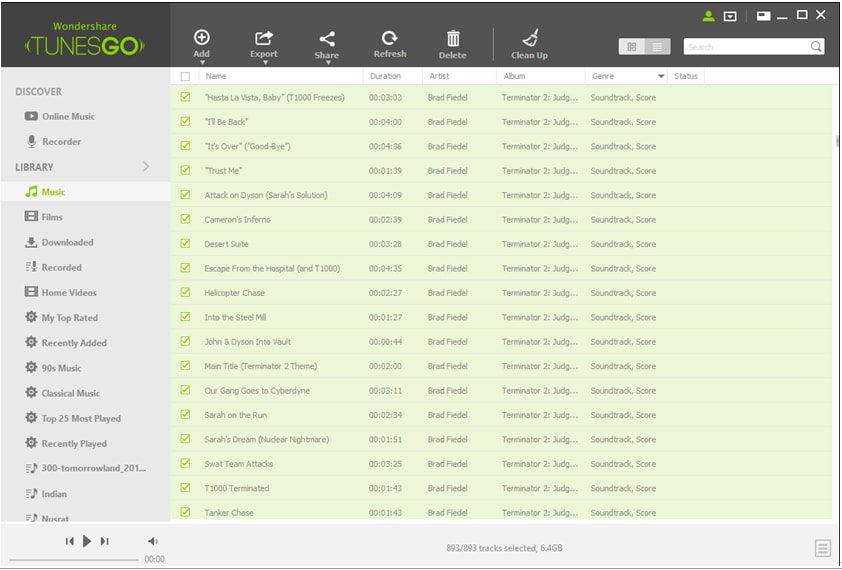
Alternativamente, puede transferir música directamente de TunesGo a iTunes después de la conversión mediante la selección de los archivos de música después de convertir y haga clic en 'Exportar a iTunes Library' de 'Exportación' lista desplegable.
